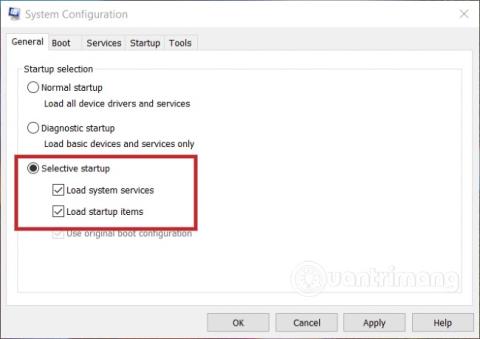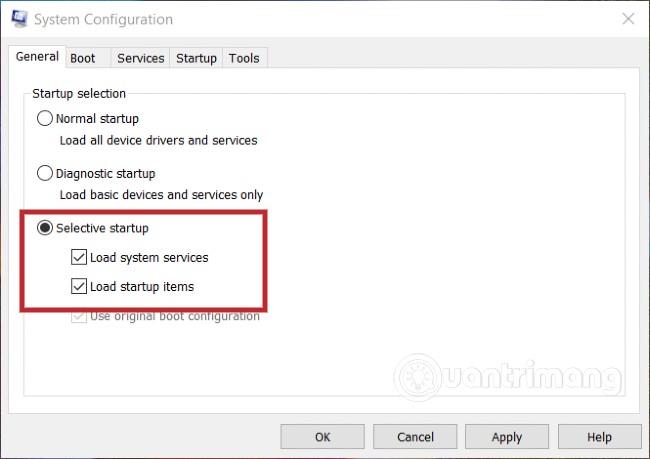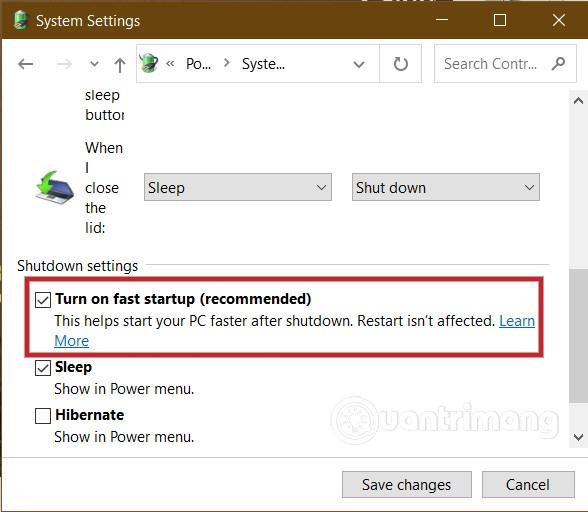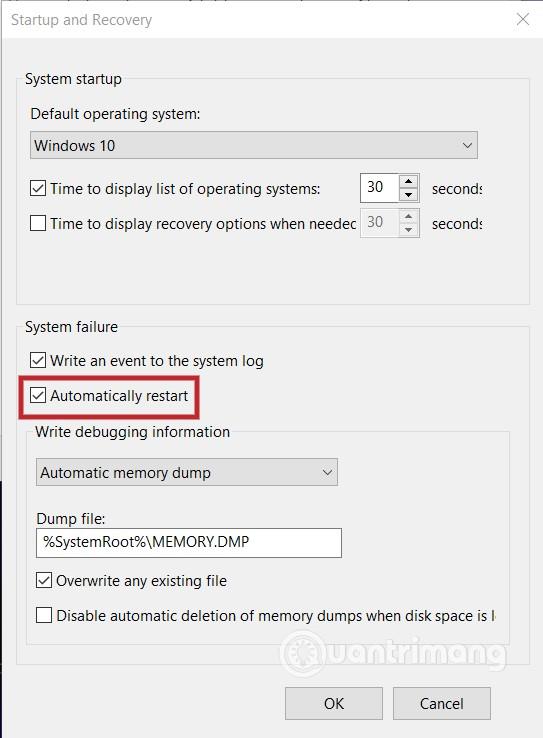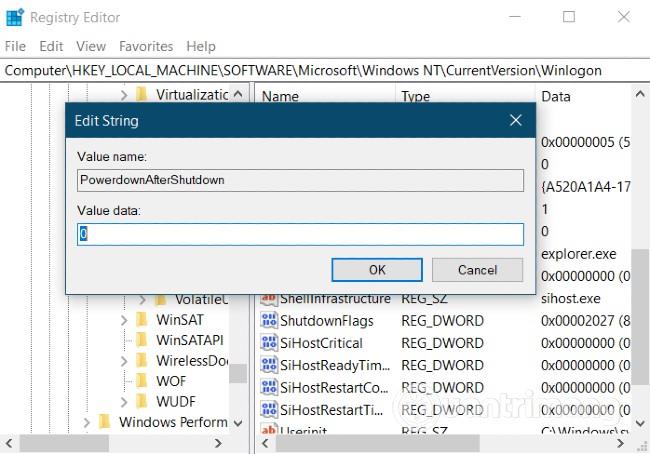Bei einigen Benutzern besteht das Problem, dass sich der Windows-Computer beim Drücken der Schaltfläche „Herunterfahren“ nicht ausschaltet . Stattdessen wurde ihr Computer automatisch neu gestartet. Das verursacht viel Ärger.
In diesem Artikel zeigt Quantrimang Ihnen einige Möglichkeiten, den Fehler zu beheben, der dazu führt, dass der Windows-Computer beim Drücken der Schaltfläche zum Herunterfahren automatisch neu startet.
Es gibt eine Reihe von Ursachen, die zu diesem Problem führen, wie z. B. Softwarekonflikte, Fehlkonfigurationen des Betriebssystems usw. Die unten von Quantrimang vorgestellten Lösungen helfen Ihnen, jedes Problem einzeln zu überprüfen und zu beheben.
So handhaben Sie den automatischen Neustart von Windows, nachdem Sie auf „Herunterfahren“ geklickt haben
1. Deaktivieren Sie Anwendungen, die mit Windows starten
Manchmal verursachen Anwendungen, die mit Windows starten, Konflikte, die dazu führen, dass Windows-Computer neu gestartet werden, anstatt wie vom Benutzer gewünscht herunterzufahren. Daher können Sie versuchen, Anwendungen zu deaktivieren, die mit Windows starten, um zu sehen, ob das Problem dadurch behoben wird.
Wie Sie Anwendungen deaktivieren, die mit Windows starten, erfahren Sie im folgenden Artikel:
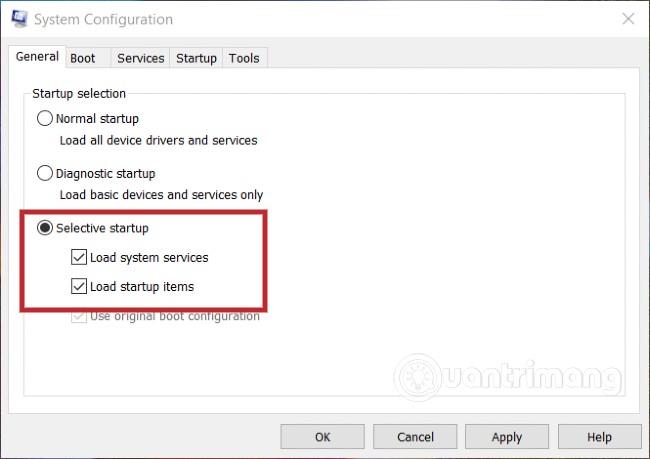
2. Deaktivieren Sie die Schnellstartfunktion
Gehen Sie wie folgt vor:
- Drücken Sie Windows + R , um das Dialogfeld „Ausführen“ zu öffnen
- Geben Sie „Ausführen“
powercfg.cpl ein und drücken Sie die Eingabetaste
- Klicken Sie im neuen Fenster, das angezeigt wird, auf „Auswählen, was die Netzschalter tun sollen“.
- Suchen und klicken Sie auf Einstellungen ändern, die derzeit nicht verfügbar sind
- Scrollen Sie abschließend nach unten und deaktivieren Sie den Abschnitt „Schnellstart aktivieren (empfohlen)“ .
Nachdem die Einrichtung abgeschlossen ist, starten Sie Ihren Computer neu und versuchen Sie dann, ihn auszuschalten, um zu sehen, ob das Problem behoben ist oder nicht.
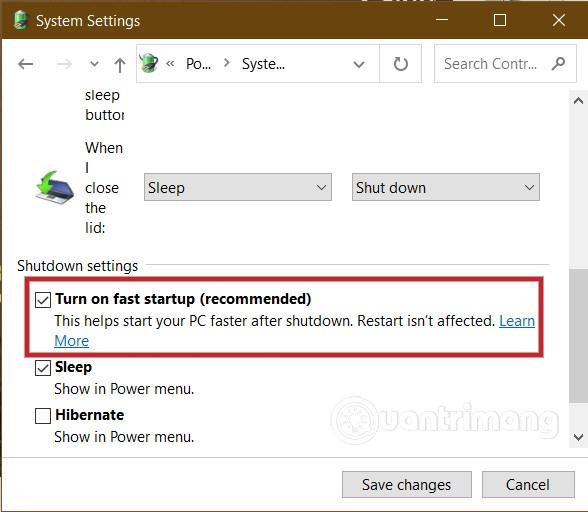
3. Deaktivieren Sie die Option „Automatischer Neustart“.
Diese Lösung ist ebenfalls recht einfach, kann Ihnen aber bei der Behebung Ihres Problems helfen.
Schritt 1:
- Klicken Sie unter Windows 7 mit der rechten Maustaste auf „ Arbeitsplatz“ und wählen Sie „Eigenschaften“ .
- Drücken Sie unter Windows 8 oder Windows 10 Windows + X und klicken Sie dann auf System , um das Systemfenster des Systems zu öffnen.
Schritt 2 : Wählen Sie als Nächstes im Systemfenster die Option Erweiterte Systemeinstellungen aus .
Schritt 3 : Wählen Sie als Nächstes die Registerkarte „Erweitert“ und suchen Sie den Abschnitt „Starten und Wiederherstellen“ . Klicken Sie auf die Schaltfläche „Einstellungen“ , suchen Sie dann nach der Eigenschaft „ Automatisch neu starten“ und deaktivieren Sie sie .
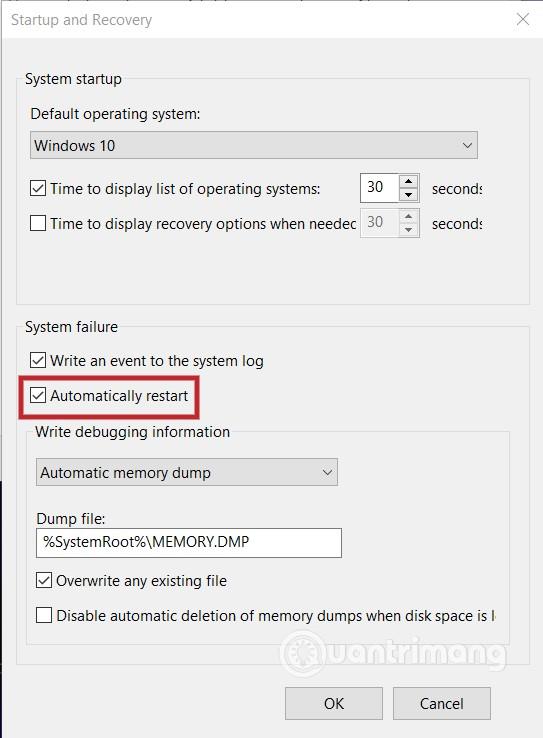
Schritt 4 : Klicken Sie auf „OK“ , starten Sie dann den Computer neu und prüfen Sie, ob das Problem behoben wurde oder nicht. Wenn nicht, fahren Sie bitte mit der nächsten Lösung fort.
4. Aktualisieren Sie das BIOS
Manchmal kann auch ein veraltetes Computer-BIOS Fehler verursachen. Wie Sie das BIOS aktualisieren/aktualisieren, erfahren Sie im folgenden Artikel:
5. Bearbeiten Sie die Registrierung
Eine kleine Änderung in der Registrierung kann Ihnen ebenfalls helfen, das Problem zu beheben. Gehen Sie wie folgt vor:
- Drücken Sie Windows + R, um Ausführen zu öffnen
- Geben Sie „Ausführen“
regedit ein und drücken Sie die Eingabetaste
- Suchen Sie den folgenden Schlüssel:
HKEY_LOCAL_MACHINE\SOFTWARE\Microsoft\Windows NT\CurrentVersion\Winlogon
- Suchen Sie die Eigenschaft mit dem Namen PowerdownAfterShutdown
- Doppelklicken Sie auf dieses Attribut und ändern Sie den Wert im Feld „Wertdaten“ von 0 auf 1
- Klicken Sie auf OK und starten Sie den Computer neu
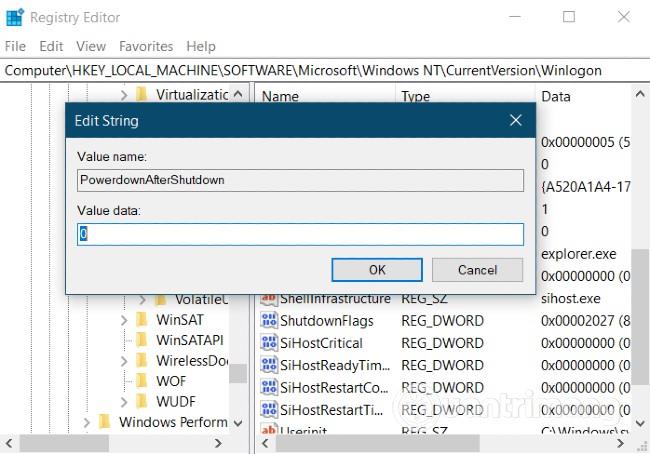
6. Installieren Sie Windows neu oder wenden Sie sich an einen Computer-Reparaturbetrieb
Diese letzte Lösung ist für diejenigen unter Ihnen, die nicht viel über Computer wissen oder die Sache nicht noch schlimmer machen wollen. Tatsächlich ist die Neuinstallation von Windows eine Lösung, die bei den meisten Problemen angewendet werden kann, aber sie erfordert viel Aufwand und kann zu Datenverlust führen. Daher sollten Sie sich nur dann für eine Neuinstallation von Windows entscheiden, wenn Sie nicht weiterkommen.
Ich wünsche Ihnen viel Erfolg und lade Sie ein, weitere tolle Tipps zu Quantrimang zu befolgen!